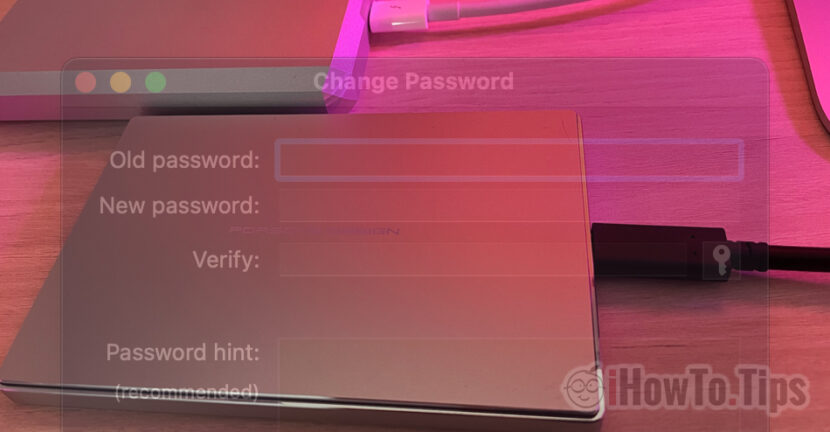Ak máte jednotku na ukladanie hesiel, v tomto návode sa naučíte, ako zmeniť heslo pevného disku alebo šifrovaného hesla. Veľmi užitočné aj v prípade oddielov heslo a šifrovaná jednotka Flash.
V minulosti som v tutoriále ukázal, ako môžeme zaplatiť úložné zariadenie Mac. Formátovanie, šifrovanie a heslo jednotky USB, pevného disku, SSD alebo akéhokoľvek iného kompatibilného úložného zariadenia.
Vo vyššie uvedenom návode som ukázal, ako je možné rozdeliť externú úložnú jednotku (blesková jednotka, extern na pevný disk) vo viacerých papagájoch a Ako môžeme parizovať jeden z nich. Veľmi efektívna metóda, ak máme príklad externého pevného disku s veľkým úložným priestorom, IL Zdieľame viaceré oddiely, ale jeden z nich chceme byť s heslom, aby sme vyčnievali naše citlivé údaje. Obrázky, videá, dokumenty atď.
Po hesle a šifrovaní oddielu alebo celej úložnej jednotky je dobré, aby sa heslo ponechalo na bezpečnom mieste. Šifrovacie heslo externej tvrdej nemožno obnoviť. V najlepšom prípade, keď nastavíte heslo pre pevnú jednotku alebo jednotku Flash, zadali ste tiež slovo alebo frázu pomoci, ktorá vám dá náznak.
Tutorial: Rozdelenie a heslo (šifrovanie) Flash jednotka / pevný disk na Mac
Ak z rôznych dôvodov chceme zmeniť heslo pre šifrovanie úložnej jednotky MAC, potom sú veci jednoduché.
Ako zmeniť heslo pešej jednotky alebo flash jednotky šifrovaného na MacOS
Berieme scenár, v ktorom máme jednotku flash Sandisk Ultra USB 3.0 256 GB, rozdelené do dvoch oddielov vytvorených v dvoch zväzkoch: APFS a APFS Encrypted (s heslom). Konečne, volal “Stealth„Chceme zmeniť jeho heslo.
1. Ak chcete zmeniť heslo oddielu / zväzku, v prvom rade musíme poznať aktuálne heslo. Zadávame heslo šifrovania zväzku. „Zadajte heslo na odomknutie disku„

2. Otvoríme pomocný program Disk Utility (predvolene na MacOS) a na ľavom paneli vyberieme šifrovaný zväzok, pre ktorý chceme zmeniť heslo.
Po výbere prejdeme menu do: Súbor → Zmena hesla…

3. Dialógové okno sa otvorí, v ktorom musíme zadať staré šifrovacie heslo, potom dvojnásobok nového hesla a slova alebo frázy, ak na to zabudneme.

Kliknutím na tlačidlo „Zmeniť“ zmeníte heslo.
Táto operácia na zmenu hesla šifrovaného externého pevného disku alebo jednotky Flash neovplyvní údaje uložené v tomto zväzku.
A ako objasnenie, na PC Windows nie je k dispozícii externý pevný disk alebo šifrované APF Flash Drive. Normálne nie je možné získať prístup k APFS, ak nie sú nainštalované žiadne konkrétne ovládače a aplikácie, ktoré umožnia čítanie zväzkov APFS.